GUIインストーラで作成したシェルスクリプトを使用してインストールする場合の手順について説明します。
シェルスクリプトを使用したインストールの流れを以下に示します。
図3.2 インストールの流れ
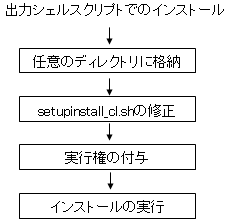
以下の手順でインストールしてください。
スーパユーザへの変更
DVDドライブのマウント
インストールの準備
インストール
注意
以下の製品がインストールされている場合、setupinstall_cl.shは使用できません。“3.5 アップグレードインストール”を参照して、アップグレードインストールを行ってください。
Symfoware Server クライアント機能
Connection Manager
以下のいずれかの製品がインストールされている場合、setupinstall_cl.shは異常終了します。
Symfoware Server サーバ機能
Interstage Business Application Server 高信頼性ログ機能
1) スーパユーザへの変更
以下のコマンドを実行して、システム上でスーパユーザになります。
$ su - Password:******
2) DVDドライブのマウント
クライアント機能のDVDをDVDドライブに挿入し、以下のコマンドを実行します。
注意
自動マウントデーモン(autofs)によるDVDの自動マウントを行った場合、マウントオプションに“noexec”が設定されるため、インストーラの起動に失敗します。この場合、mountコマンドでDVDを適切に再マウントしてからインストールを実行してください。なお、マウントされているDVDのマウントオプションについては、mountコマンドを引数なしで実行することで確認できます。
# mount -t iso9660 -o ro /dev/dvd /media/dvd
3) インストールの準備
以下の手順でインストールの準備をします。
Windows(R)環境またはLinux環境において出力したインストール用のシェルスクリプトを、Linux環境の任意のディレクトリに格納し、以下のようなディレクトリ構成にします。
任意のディレクトリを/symfoとした場合
/symfo/symfo_cl/setupinstall_cl.sh
注意
マシンの再起動で消滅するディレクトリ(/var/tmp、/tmp)などには格納しないようにしてください。
Windows(R)環境からLinux環境へFTP転送する場合はバイナリモードで転送してください。
出力したsetupinstall_cl.shは、DVDのディレクトリを“/media/dvd”に設定しています。
DVDディレクトリが“/media/dvd”と異なる場合、setupinstall_cl.shを修正してください。
DVDのディレクトリが“/mnt/ABC”の場合
PKGDIRECTORY="/mnt/ABC"
setupinstall_cl.shに実行権を付与してください。
# cd /symfo/symfo_cl # chmod a+x setupinstall_cl.sh
4) インストール
setupinstall_cl.shを実行してインストールを開始します。setupinstall_cl.shはsetupinstall_cl.shが存在するディレクトリ上から実行します。
# cd /symfo/symfo_cl # ./setupinstall_cl.sh
注意
インストールの途中でエラーが発生していた場合は、以下のように対処してください。
エラーメッセージをもとに原因を取り除きます。
symfo_removeコマンドでアンインストールを実行して、途中までインストールされたプログラムファイルを削除します。
symfo_removeコマンドを使用したアンインストールの詳細については、“3.6 アンインストール”を参照してください。
再度インストール用のシェルスクリプトを実行します。